※F-Secure KEYがインストールされているAndroid端末にSecurity Z IDをインストールし、移行する手順になります。
作業の流れ:
移行するデバイス上でF-Secure KEYアプリを残したまま、IDアプリをインストールします。F-Secure KEYと
Security Z IDの同期設定を行い、同期が確認できた後、F-Secure KEYアプリの削除とライセンスの解除を行います。
-
1IDアプリをインストールするデバイス(Android)で、 ウェブブラウザでMy Security Z (https://safeavenue-jp.f-secure.com/iframe/-sso/security_z/)へログインし、右上にある「メニューボタン(≡)」をタップしてください。
※ログインには「【重要】オンラインセキュリティサービス Security Z 会員IDとパスワードのお知らせ」メールに記載されているSecurity Z 会員ID(メールアドレス)とパスワード(初期ログイン時に変更したパスワード)を入力してください。 >

-
2左上の「ID」をタップしてください。
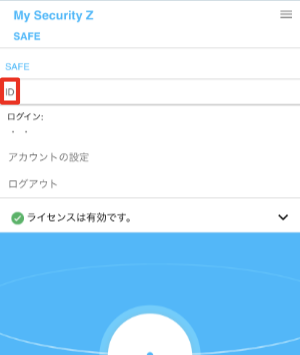
-
3「IDをインストール」をタップしてください。
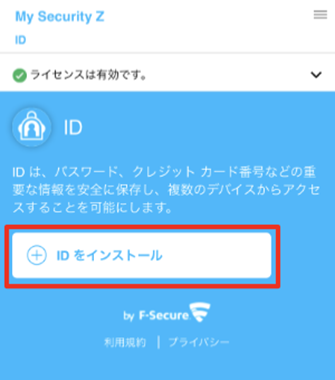
-
4「自分のデバイス」を選択し、「続行」をタップしてください。
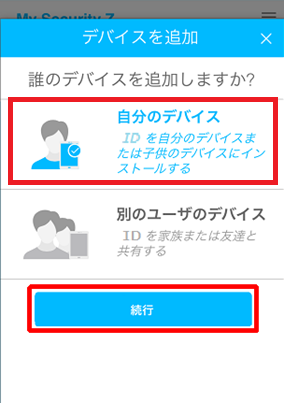
-
5「このデバイス」が選択されていることを確認し、「アプリストアからインストール」をタップしてください。
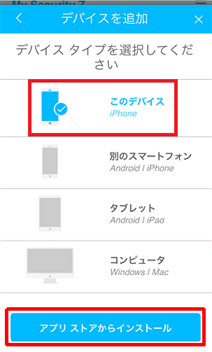
-
6自動的にIDのGooglePlayページが開きます。数秒たっても開かない場合は、「ここをクリック」をタップしてください。
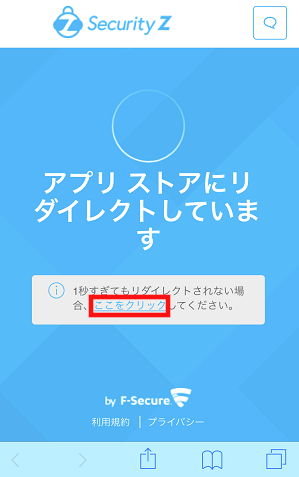
-
7IDのGooglePlayページが開いたら、「インストール」をタップしてください。
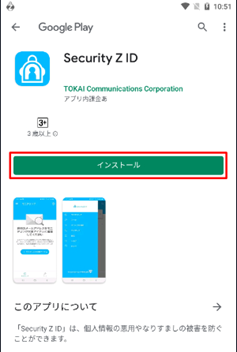
-
8インストールが完了したら、「開く」をタップしてIDアプリを起動してください。
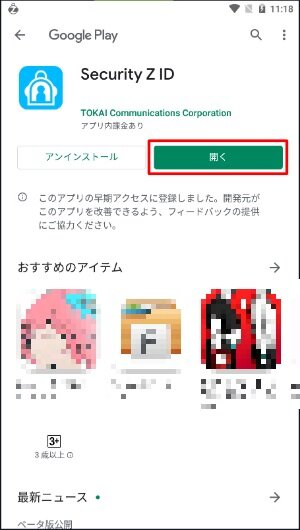
-
9「メールアドレス」と「パスワード」を入力し、「ログイン」をタップしてください。
※【1.】と同じものを入力してください。
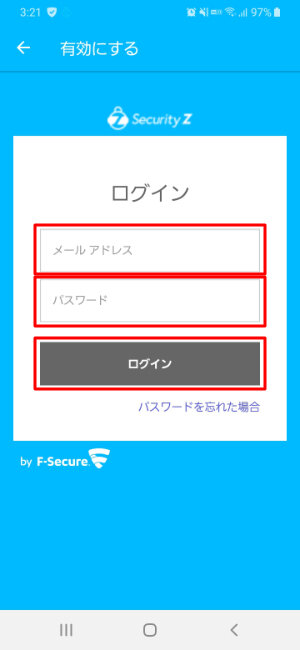
-
10デバイスの名前を指定して「続行」をタップしてください。
※手順の最後にF-Secure KEYのライセンス削除を行いますので、F-Secure KEYの インストール時に設定したデバイス名とは別の名前を設定することを推奨します。
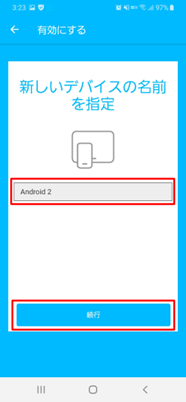
-
11「ライセンスは有効です。」の画面が表示されたら、デバイスの同期を行います。IDアプリを起動したままホーム画面に戻ります。
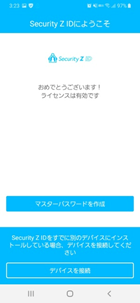
-
12F-Secure KEYアプリをタップして起動してください。

-
13F-Secure KEYアプリのホーム画面上にある「メニュー(≡)」アイコンをタップしてください。
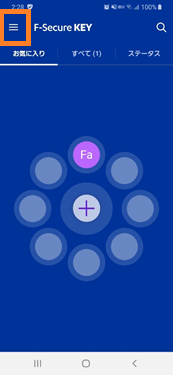
-
14「デバイスを接続」をタップしてください。
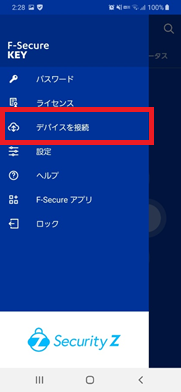
-
15
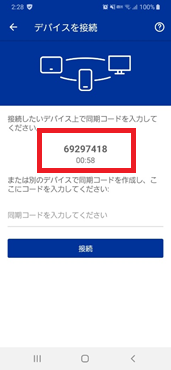
-
16メニューより「ライセンス」をタップしてください。
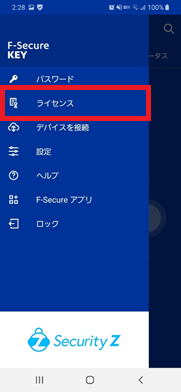
-
17「プロバイダの選択」をタップしてください。
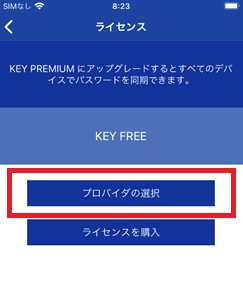
-
18「Security Z」をタップしてください。
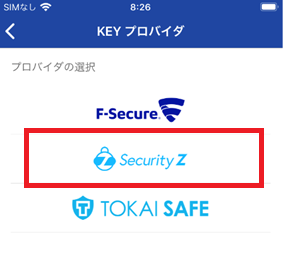
-
19「メールアドレス」と「パスワード」を入力し、「ログイン」をタップしてください。
※【1.】と同じものを入力してください。
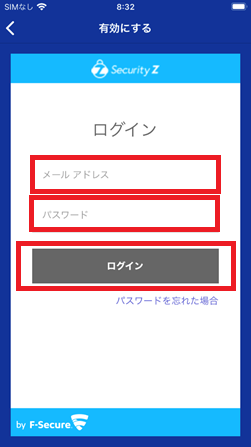
-
20「ライセンスは有効です」と表示されたら、「OK」をタップしてください。
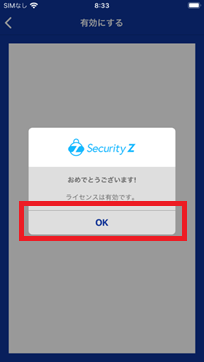
-
21メニューから「デバイスを接続」をタップし、同期コードが表示されることを確認してください。
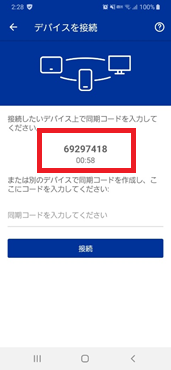
-
22ホーム画面でIDアプリをタップするか、タスクの切替により、IDアプリの画面に戻ります。「デバイスを接続」をタップします。
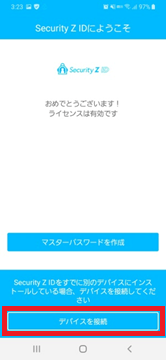
-
23コードを入力する画面が表示されますので、【15.】または【21.】で表示された同期コードを入力してください。
※同期コードの有効時間は60秒です。
「デバイスを接続できません」と表示された 場合は、【15.】の画面に戻り、同期コードの再表示をしてください。
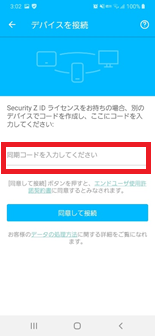
-
24入力が完了したら、「同意して接続」をタップしてください。
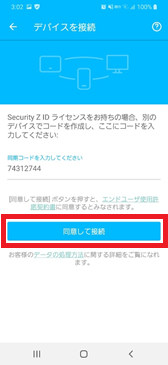
-
25マスターパスワードを入力して「確定」をクリックしてください。
※マスターパスワードはF-Secure KEYで設定していたパスワードと同じものを入力してください。
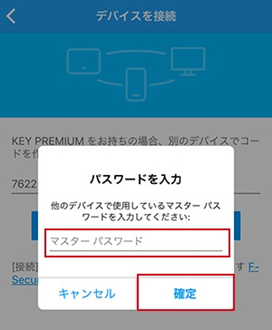
-
26IDのメイン画面が表示されます。画面下部の「リスト」をタップして、F-Secure KEYで登録していたパスワード情報が引き継がれていることを確認してください。
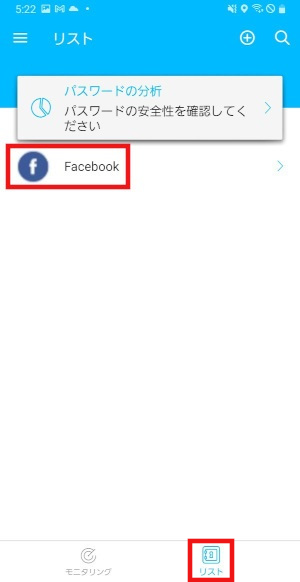
-
27不要なライセンスを削除します。【1.】【2.】の操作を行い、My Security Zのライセンス管理画面を表示します。
※ライセンス解除およびアプリの削除は必須ではありません。
重要 :以下の作業はSecurity Z IDへのデータ移行が完了していることを確認したうえで実施してください。データ移行が完了していない状態でF-Secure KEYアプリを削除した場合にはデータの復元ができません。
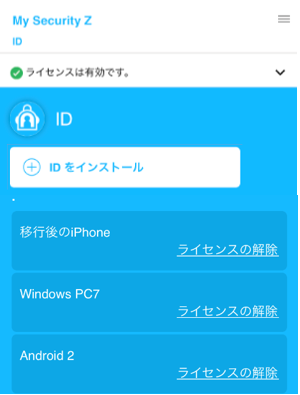
-
28F-Secure KEYのライセンスを解除します。解除するデバイスを選択して、「ライセンスの解除」をタップしてください。
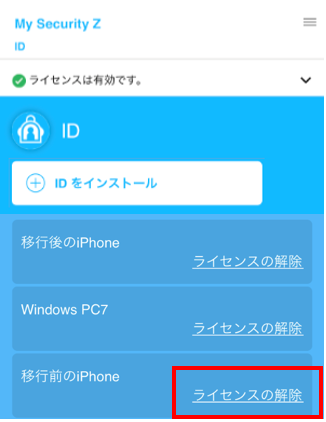
-
29確認画面が表示されます。内容を確認し、「ライセンスの解除」をタップしてください。
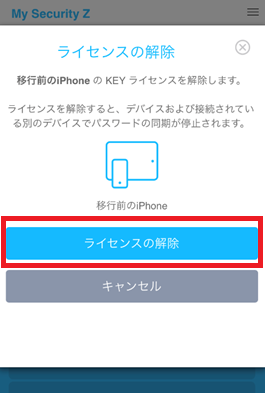
-
30ライセンス情報が削除されたことを確認してください。
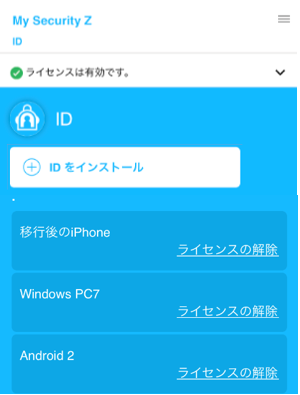
-
31F-Secure KEYアプリを削除します。ホーム画面に戻り、F-Secure KEYアプリを長押しして、「アンインストール」をタップしてください。
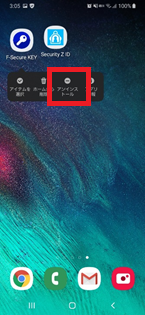
-
32F-Secure KEYアプリが削除されたことを確認してください。以上で移行作業は完了です。

